ホームページ >モバイルチュートリアル >アンドロイド携帯電話 >Xiaomi Mi 11 Youth Editionで時刻を設定する方法_Xiaomi Mi 11 Youth Editionで時刻を設定する方法
Xiaomi Mi 11 Youth Editionで時刻を設定する方法_Xiaomi Mi 11 Youth Editionで時刻を設定する方法
- WBOYWBOYWBOYWBOYWBOYWBOYWBOYWBOYWBOYWBOYWBOYWBOYWB転載
- 2024-03-26 09:36:14759ブラウズ
php Xiaobian YuzaiがXiaomi Mi 11 Youth Editionの時刻設定方法を紹介します。毎日の使用において、携帯電話の機能を適切に動作させるには、時間を正しく設定することが非常に重要です。簡単な操作で、Xiaomi Mi 11 Youth Edition の時刻設定を簡単に調整して、電話の時刻が正確であることを確認できます。次に、携帯電話の時間をより適切に管理するために、Xiaomi Mi 11 Youth Editionの時間を設定する具体的な手順を学びましょう。
1. まず、設定を開き、[詳細設定] オプションを見つけます。
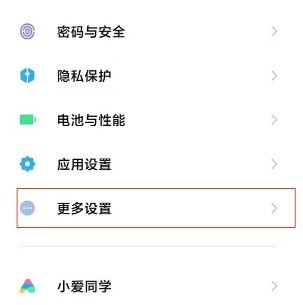
2. 入力後、ページ上で [日付と時刻] を見つけて選択する必要があります。
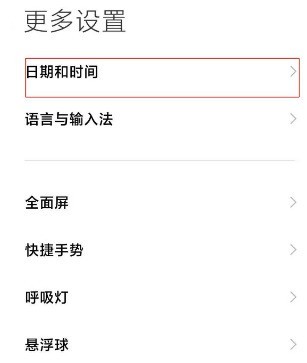
3. 最後に[時間]を選択すると設定できます。
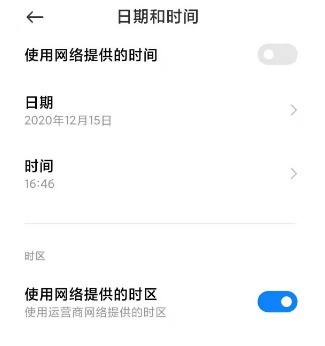
以上がXiaomi Mi 11 Youth Editionで時刻を設定する方法_Xiaomi Mi 11 Youth Editionで時刻を設定する方法の詳細内容です。詳細については、PHP 中国語 Web サイトの他の関連記事を参照してください。
声明:
この記事はzol.com.cnで複製されています。侵害がある場合は、admin@php.cn までご連絡ください。

